2021.09.15 版本更新-新报表与应用数据管理
“借助宜搭跨应用的数据互通、视图表、以及全新报表设计器,实现更灵活快捷的宜搭业务数据报表看板”
新功能概览:
 |
|
典型场景:
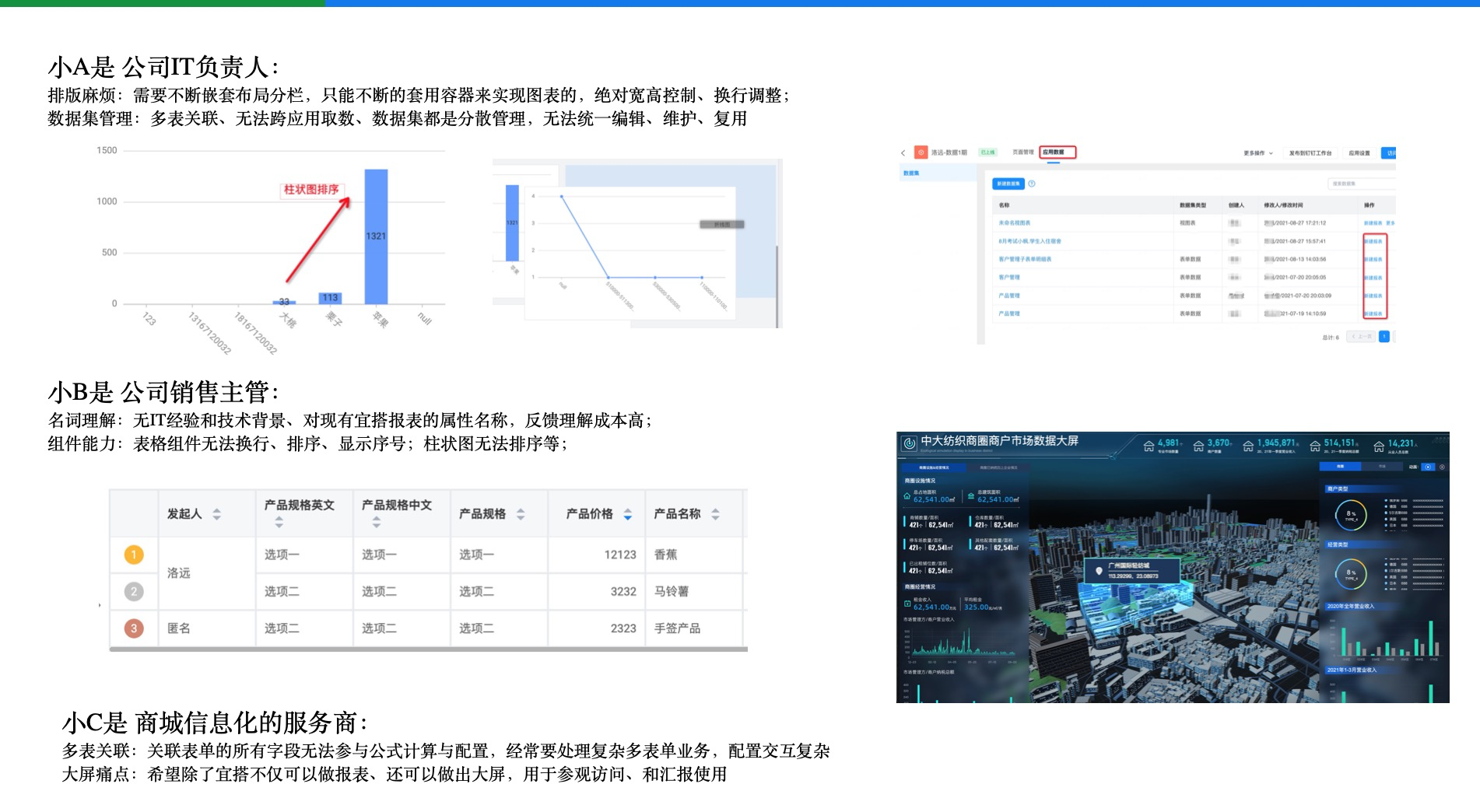
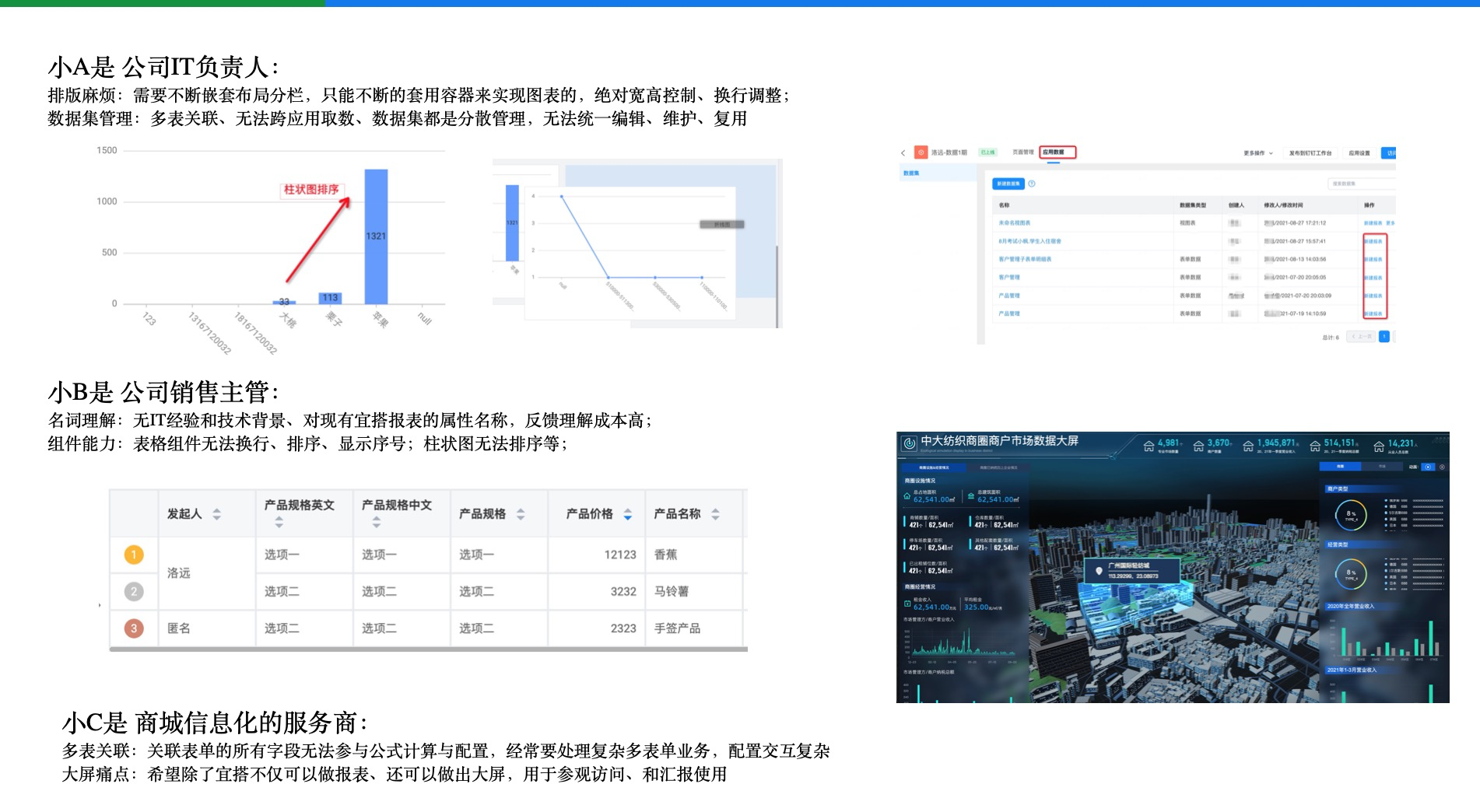
----------------------------------具体功能升级介绍----------------------------------
一、【新报表】升级
1. 【报表物料库】:升级现有图表组件
- 报表物料组件作为报表的重要组成部分,本次升级了19个现有物料组件
- 所有物料组件均增加简要介绍及对应的帮助文档链接,了解详情快捷方便
以前(物料组件折叠排版,无组件介绍) | 现在(物料组件顶部平铺展示且支持组件简要介绍) |
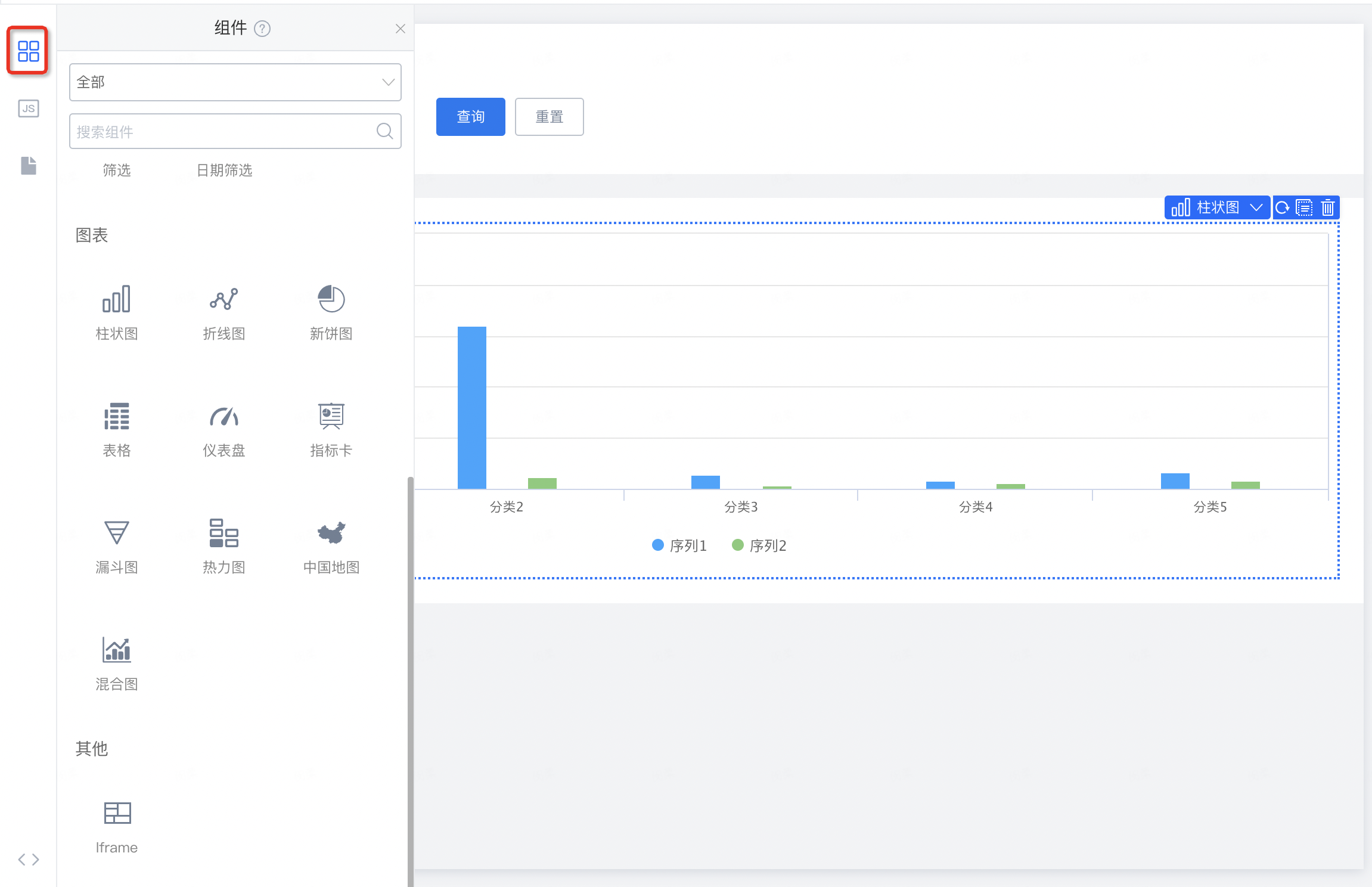 | 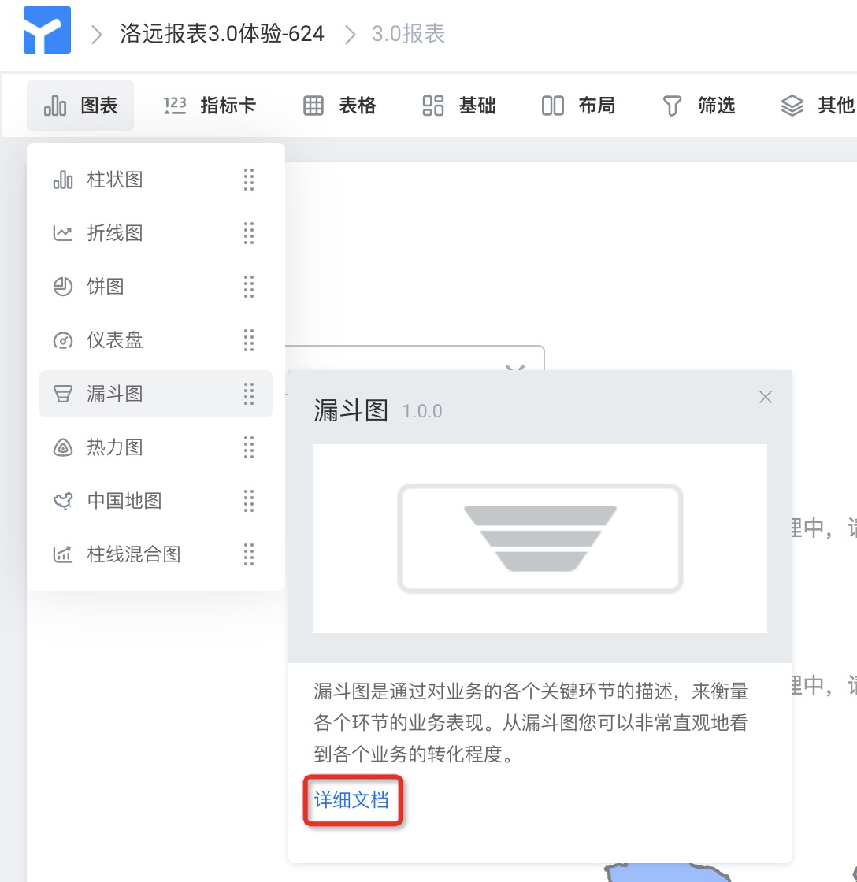 |
2. 【报表画布升级】:提升报表设计器交互体验
- 组件支持可拖拽磁铁布局,实现设计自由
- 数据集字段常驻属性面板,支持多选操作,实现交互升级
- 表格组件默认可排序,灵活筛选数据
- 报表物料组件属性命名调整,降低理解成本
以前(容器布局,列表无法排序,字段独立展示) | 现在(磁铁拖拽布局,列表默认可排序,字段常驻) |
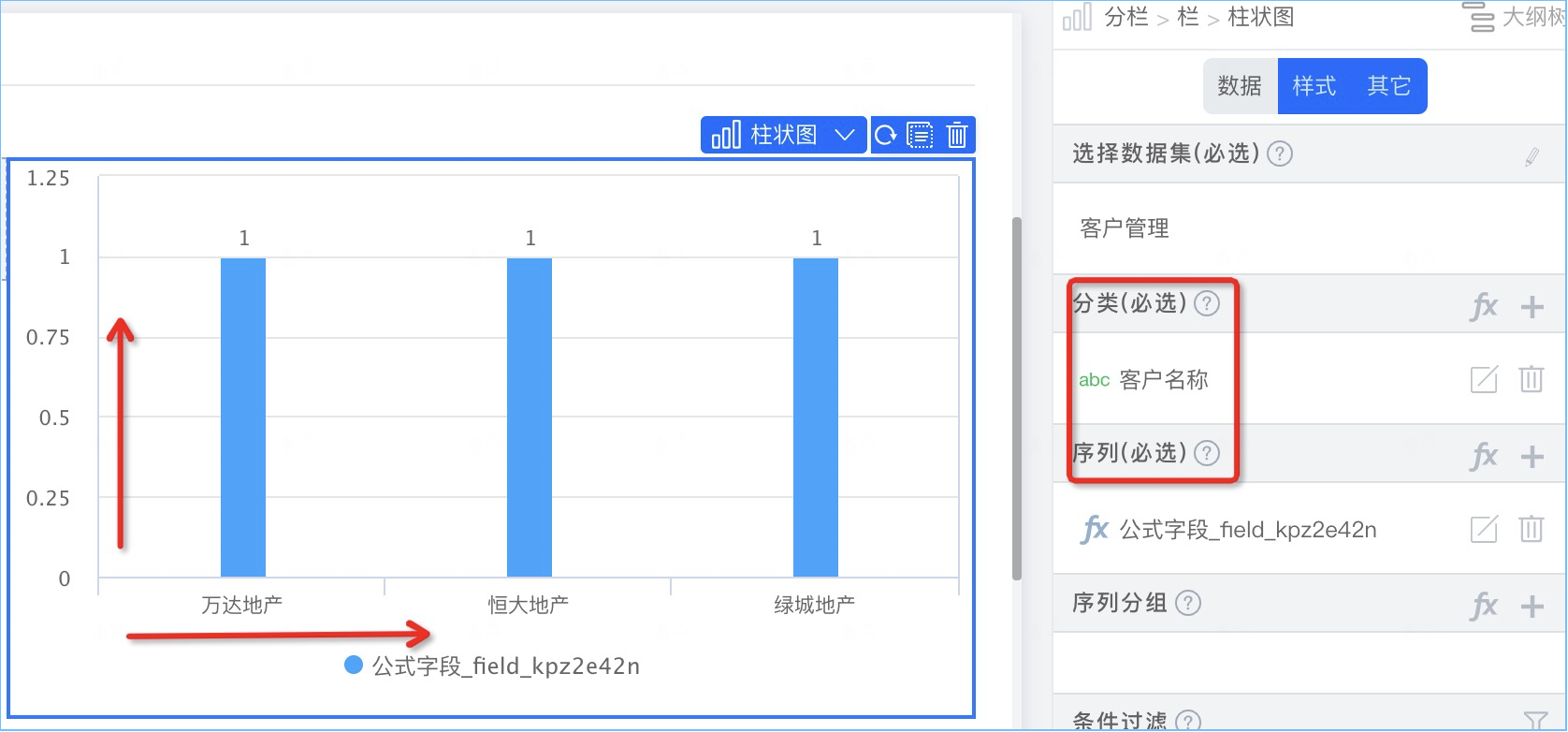 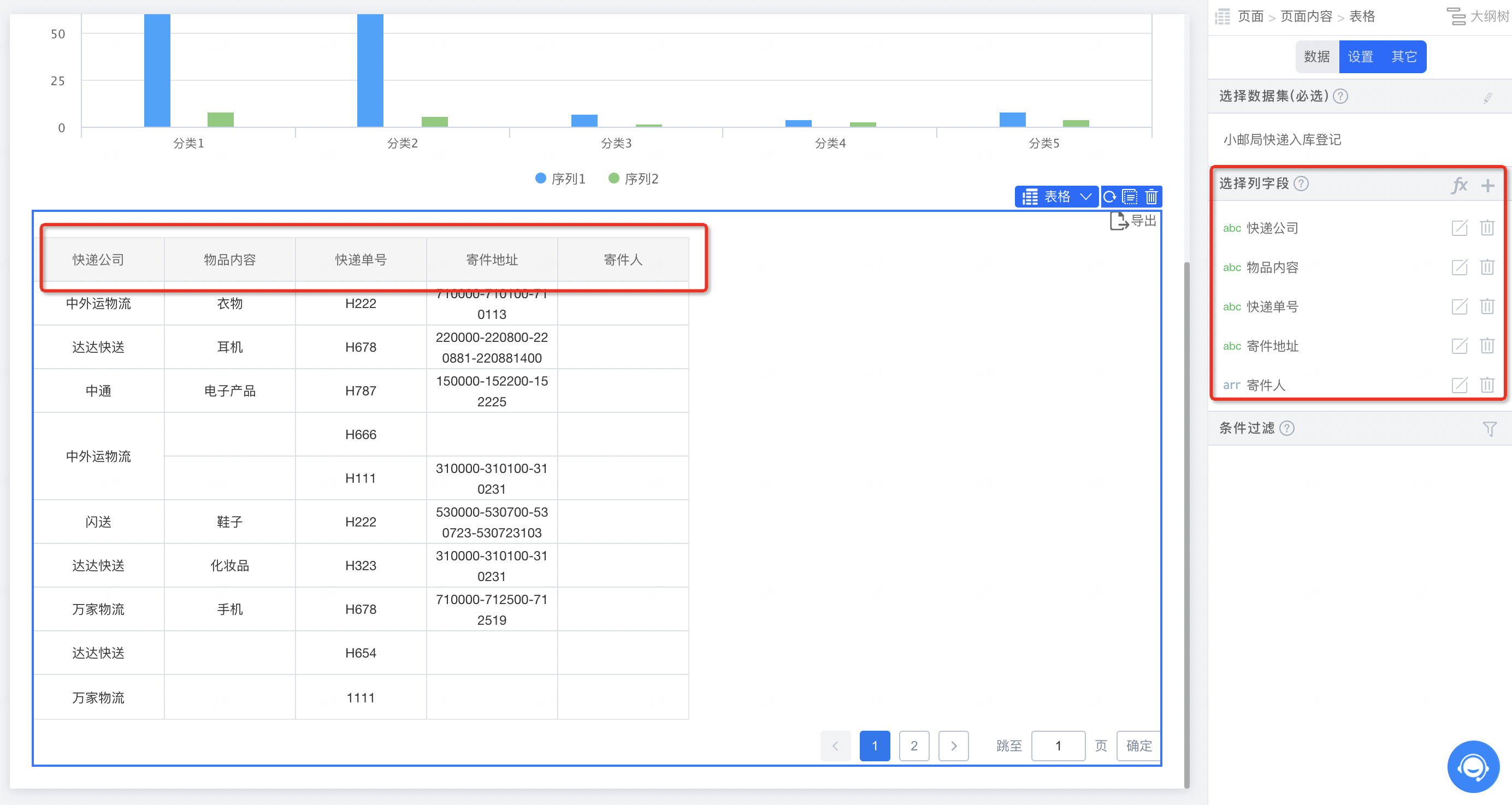 | 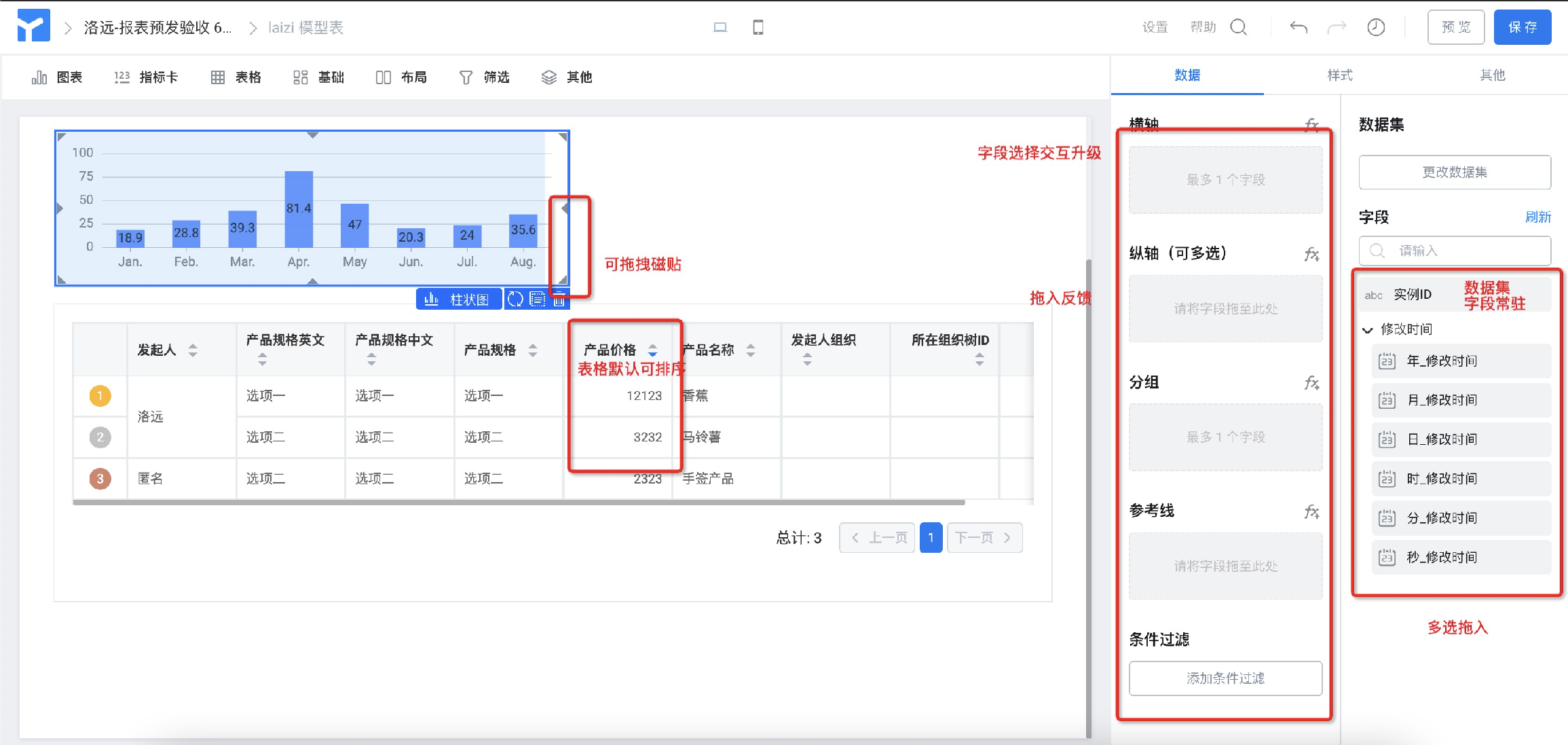 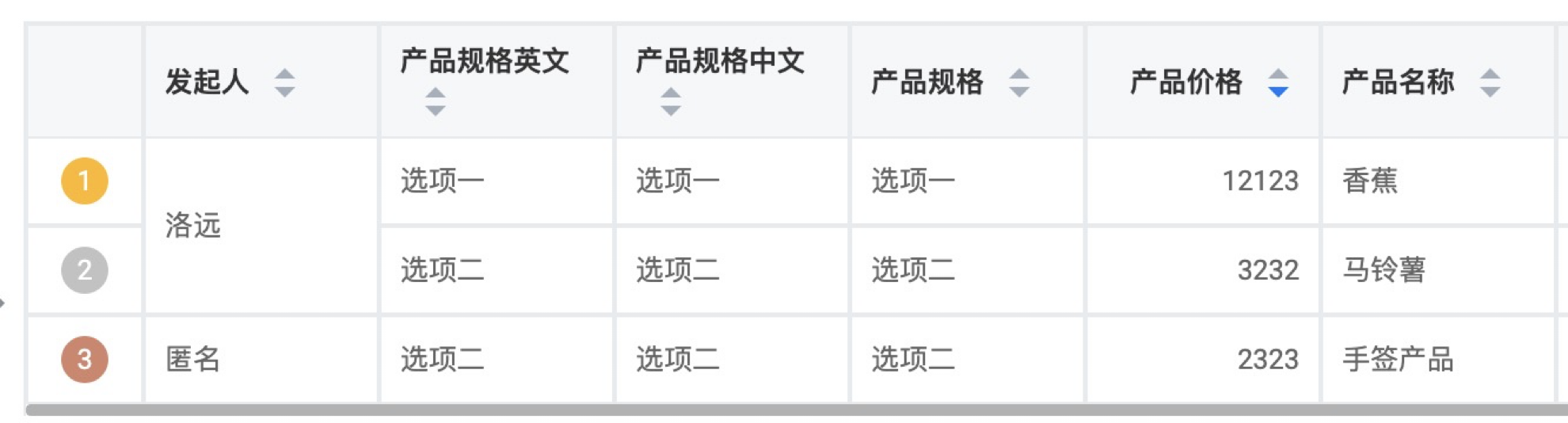 |
组件 | 旧命名 | 新命名 |
柱状、折线、混合图 | 分类、序列 | 横轴、纵轴 |
饼图 | 维度、度量 | 分类、数值 |
3. 【复用最近使用数据】:聚合常用数据集供快捷选择
- 统一展示最近高频使用的数据集,再次选择快速高效,配置更快捷,使用步骤大幅减少
以前 | 现在 |
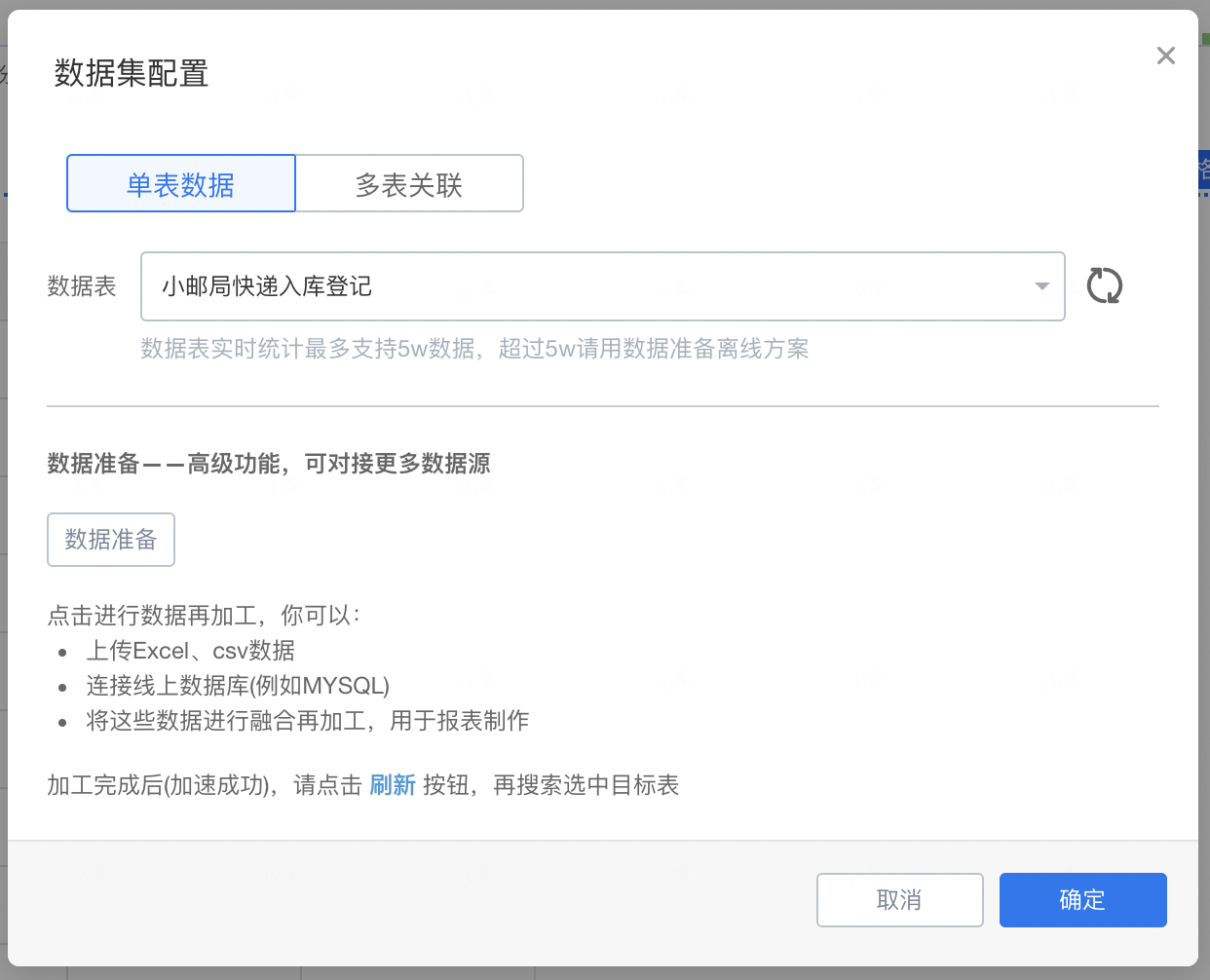 |
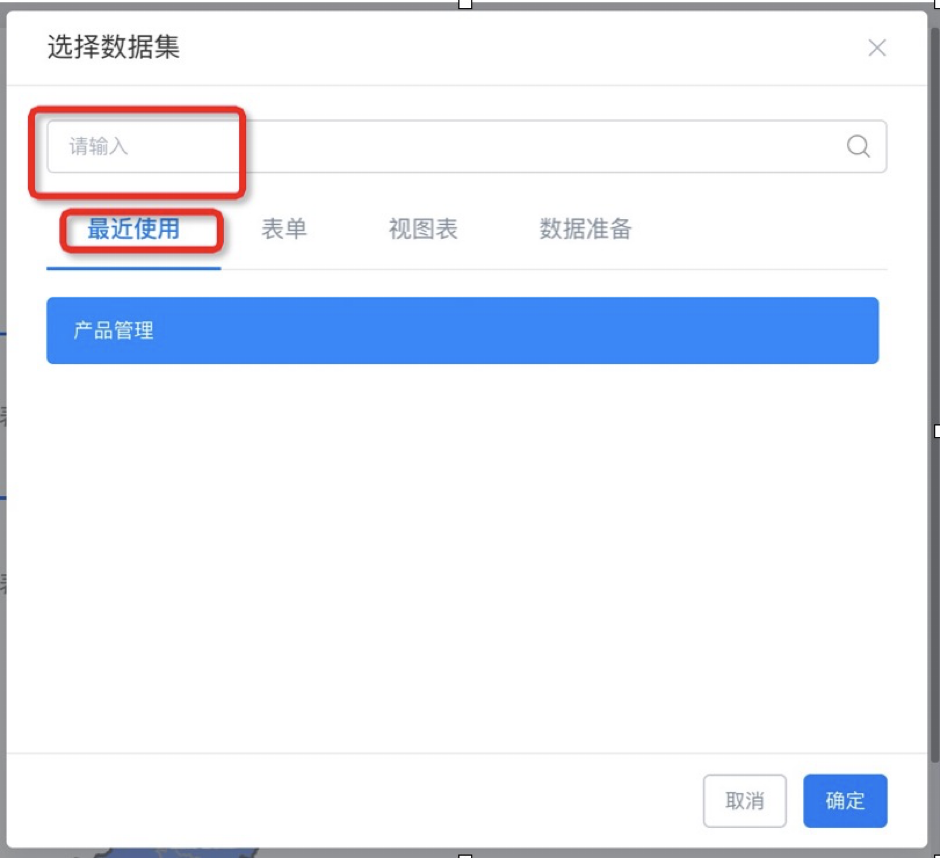 |
4. 【一键自动创建报表】:新建页提供预置图表数据
- 从数据集列表的入口创建报表时
- 将自动创建示例图表,帮助快速上手
- 当前会默认创建一个柱状图,未来会智能推荐,降低选择属性
以前 | 现在 |
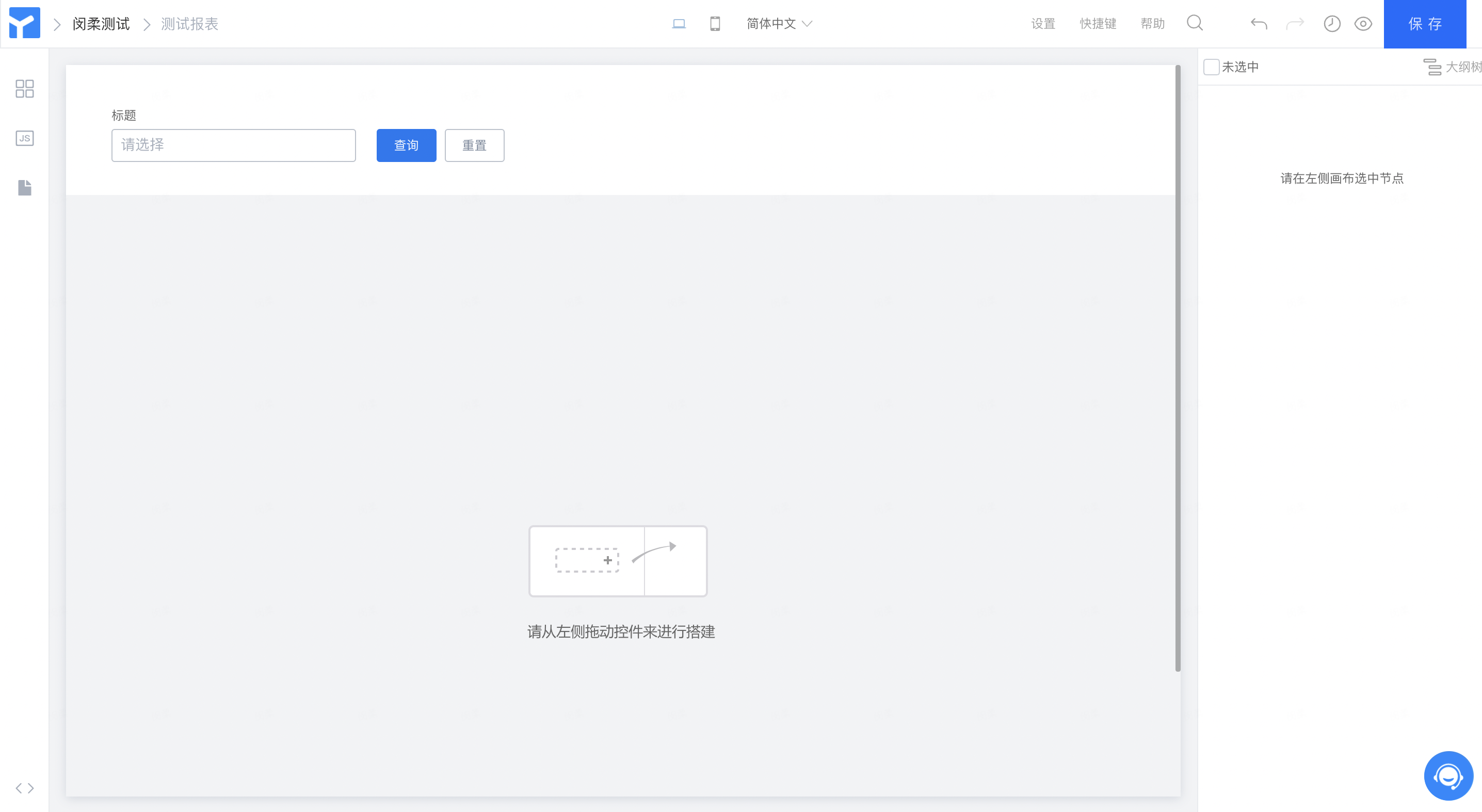 |
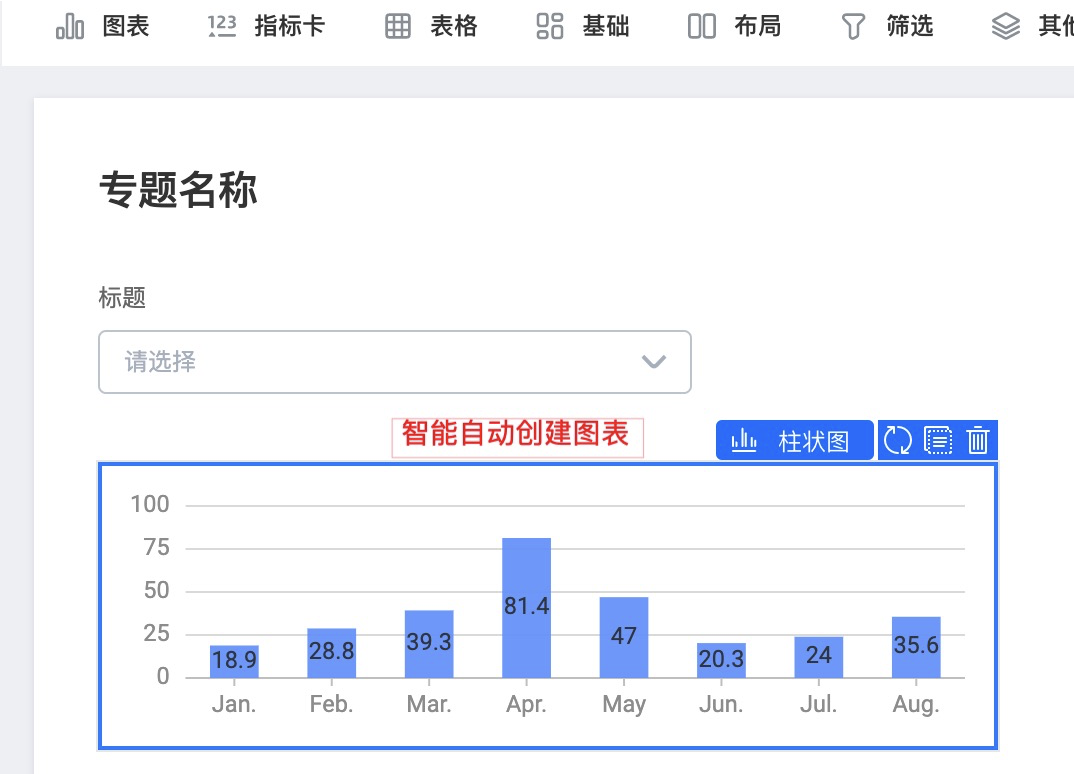 |
5.【炫酷大屏】宜搭表单数据可搭建炫酷大屏
以前 | 现在 |
宜搭低代码:
什么是dataV大屏:
  | 表单的数据,可用于搭建宜搭报表
在公司总结、汇报、客户参观等场景
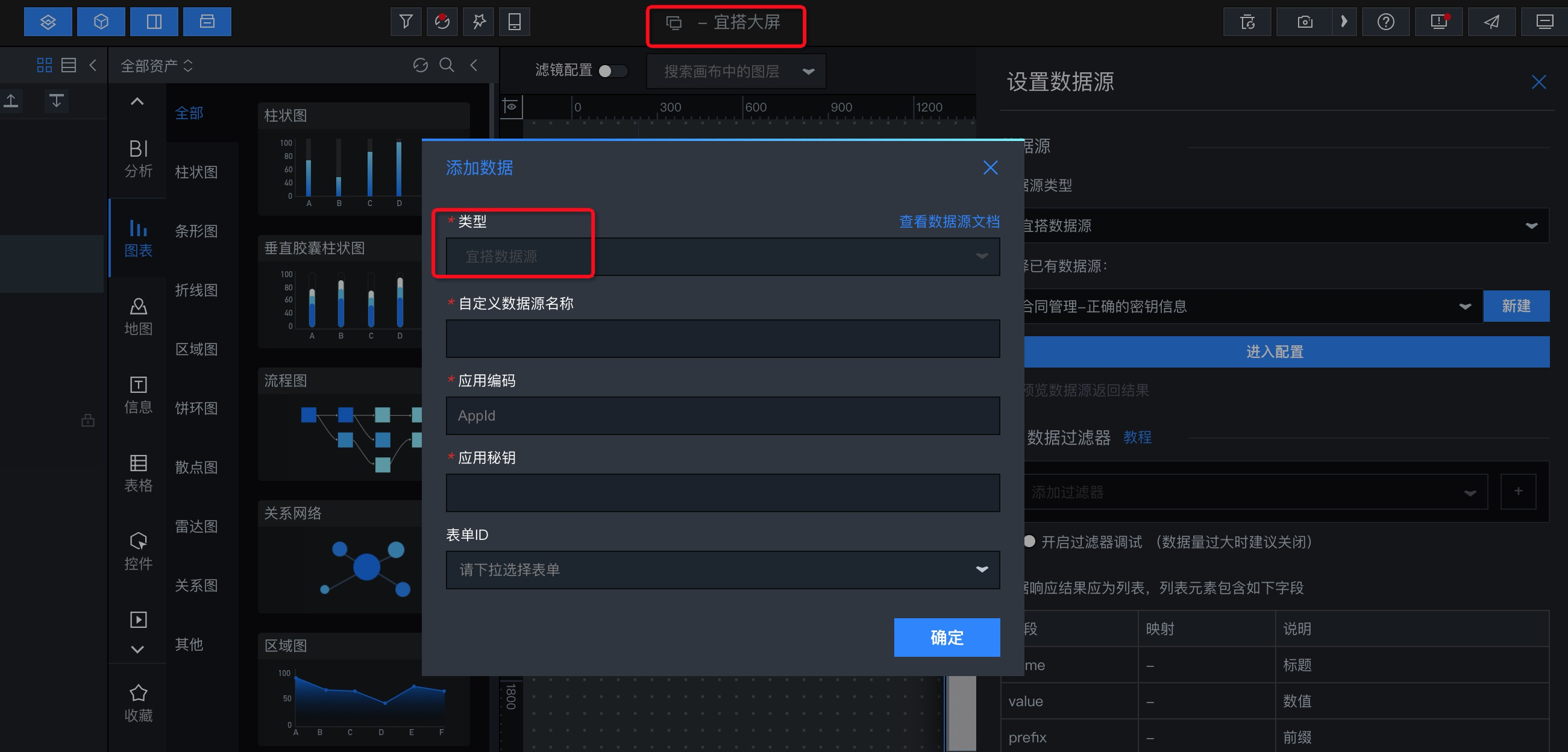 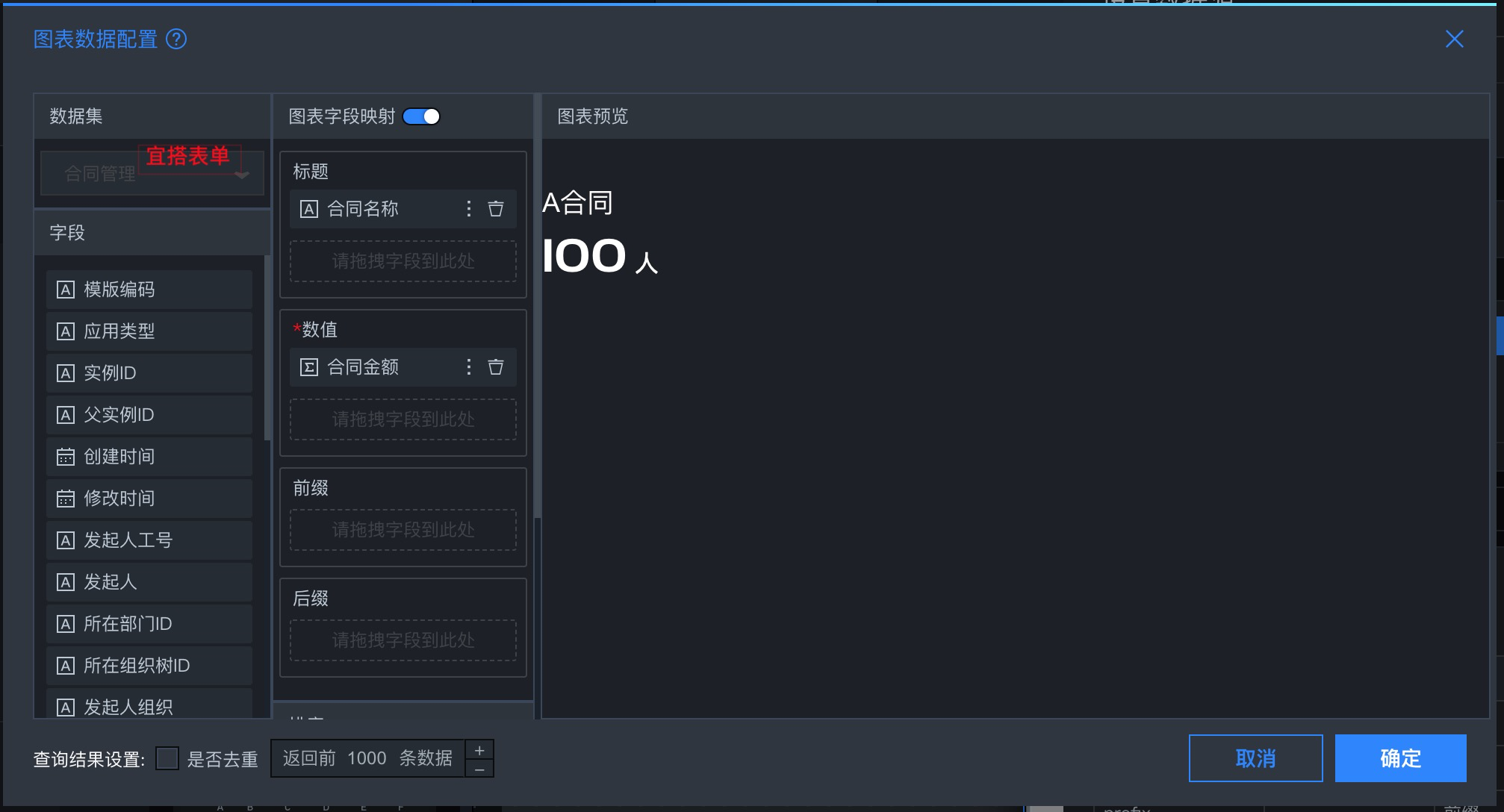  |
大屏:配置教程
- 具体的如何在DataV产品中使用宜搭表单数据,实现数据打通配置,可以见下方文档
- 同时针对付费版宜搭客户
- 我们限量开放的1个月dataV免费大屏使用权益(可联系对应的客户经理)
二、新增【视图表】
1. 视图表功能介绍
视图表通过单表或多表关联,将已有的表单数据进行预处理,同时也支持中间表模式,提升数据加工处理能力。目前,报表数据可视化、表单联动等场景可直接调用视图表中的数据。
- 可以在应用配置后台-应用数据-数据集-新建视图表,体验视图表的完整功能
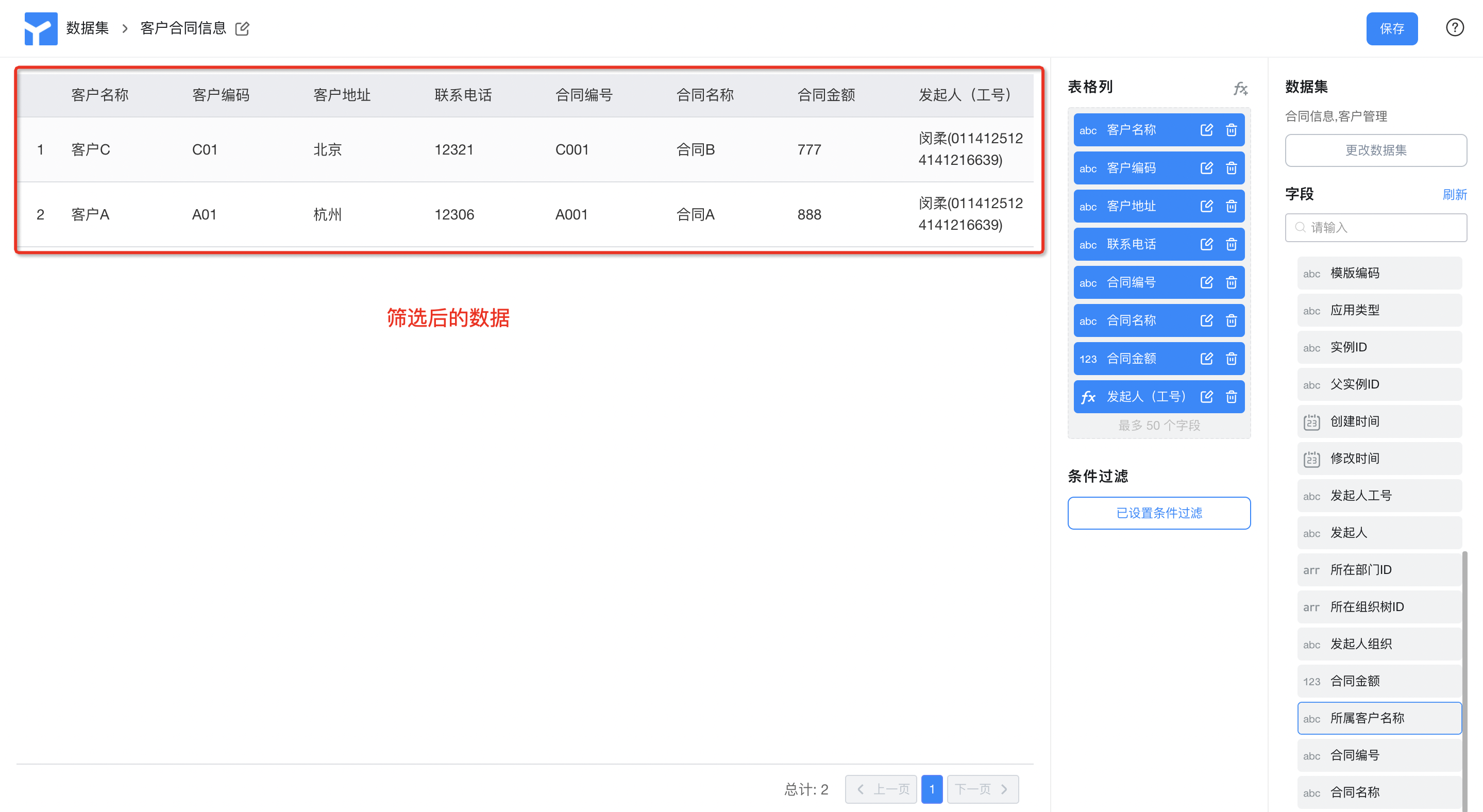
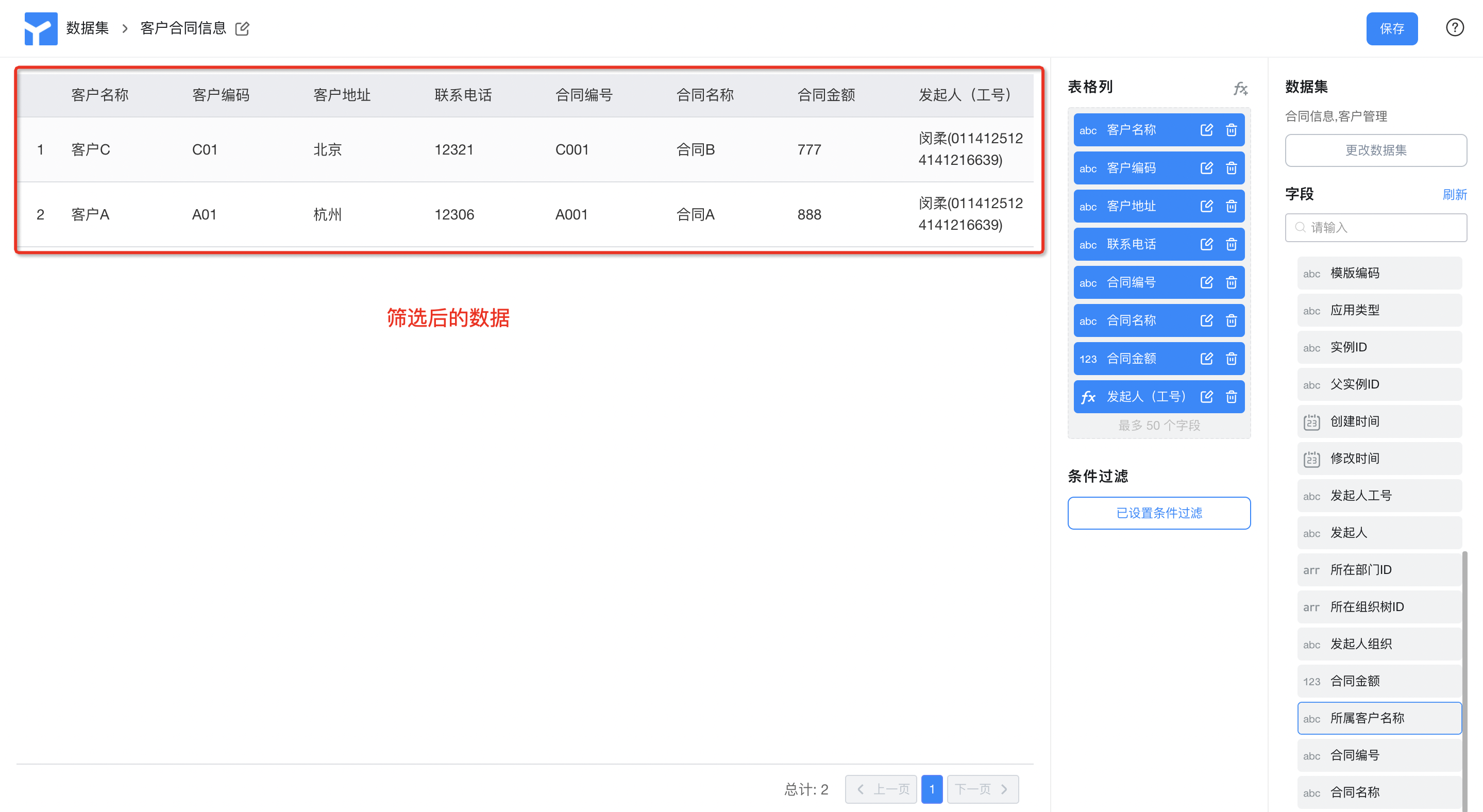
2. 核心能力说明
- 数据来源支持单个表单数据、多个表单数据(内关联、左关联)
- 支持创建自定义计算字段
- 数据集可视化实时预览
- 支持按数据按(行级)过滤进行数据过滤
3. 场景举例
- 根据客户-合同两张表,关联查询出当前客户下的合同信息且合同名称不能为空,同时显示当前发起人及其工号信息。
- 典型场景设计思路举例:
- 创建客户信息表 、创建合同信息表
- 创建视图表、选择数据集-多表数据、确认关联类型及关联关系
- 添加表格列字段、添加计算字段、添加过滤条件
- 测试可视化实时预览 、然后保存页面
- 创建报表
4. 效果示意
配置步骤 | 配置界面 | 配置效果 |
| 客户管理: 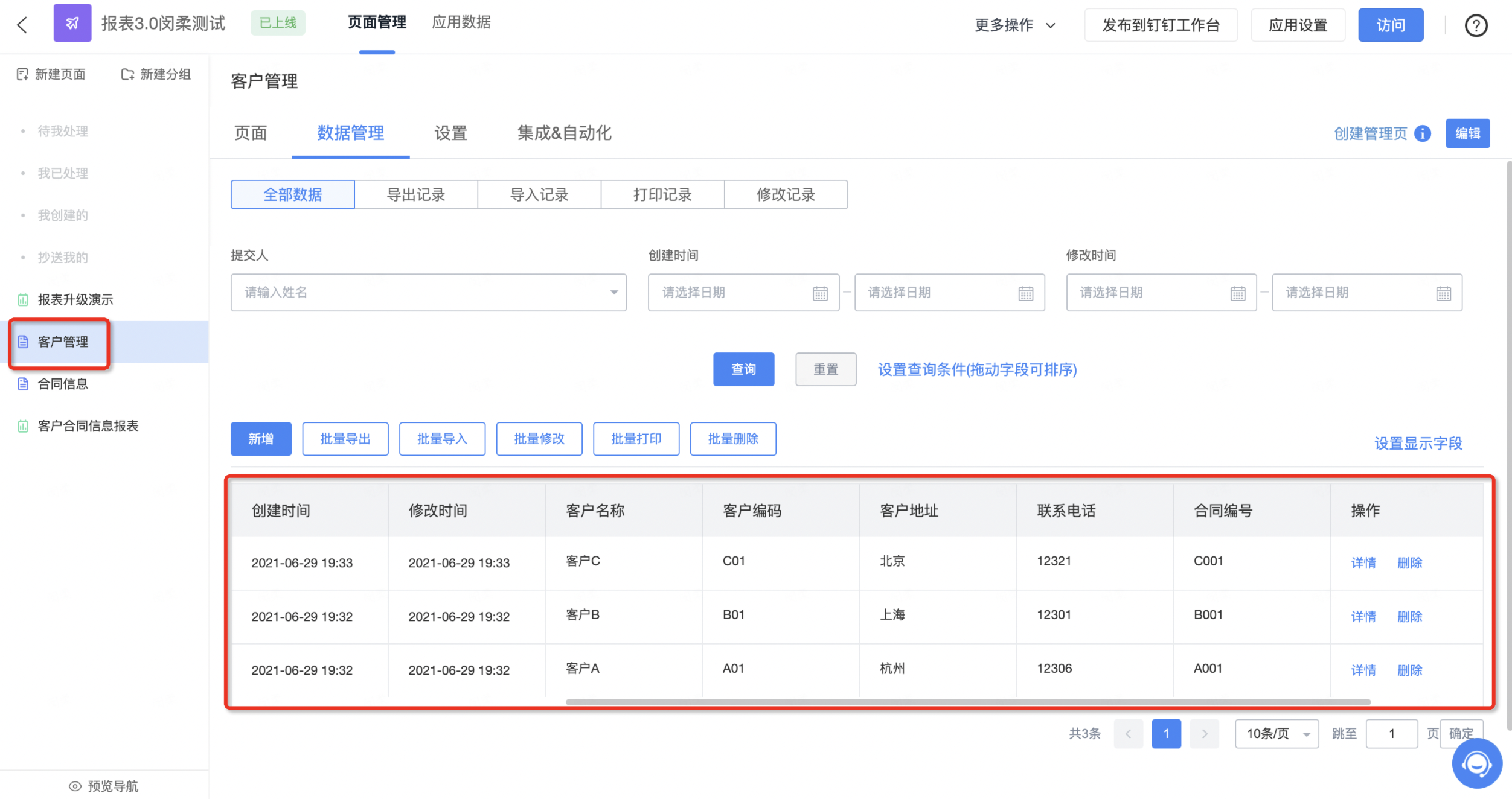 合同信息: 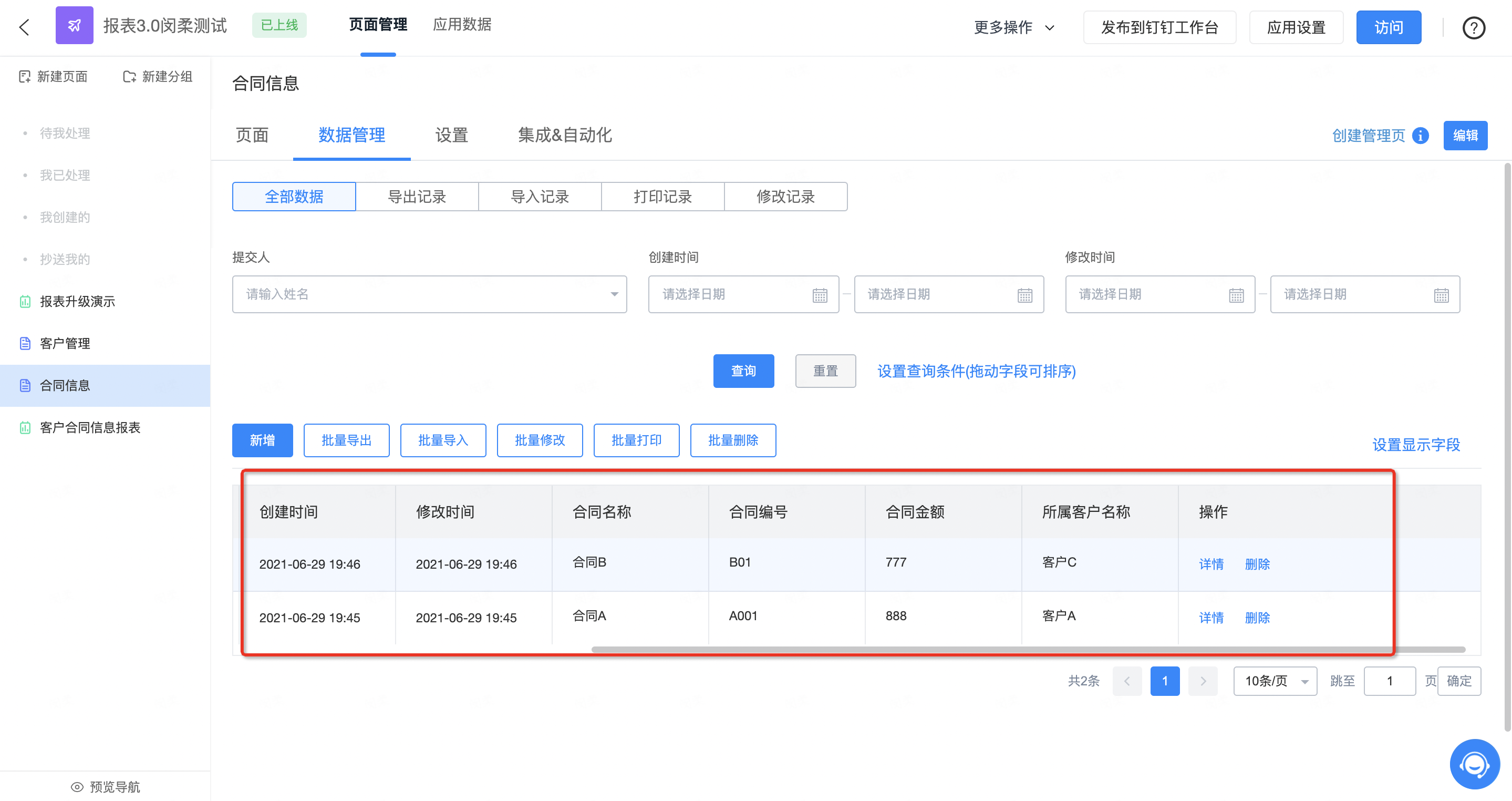 | 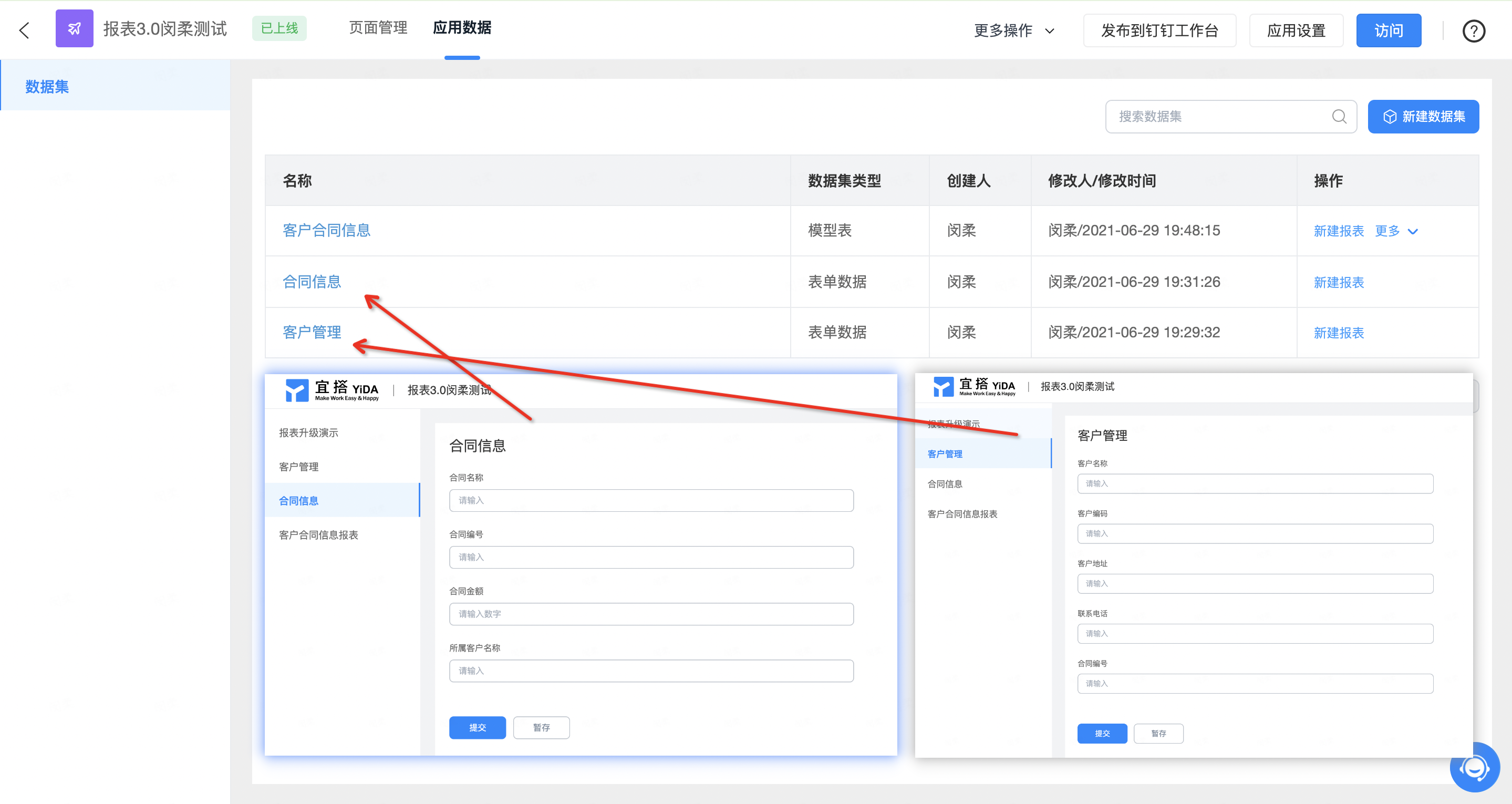 |
| 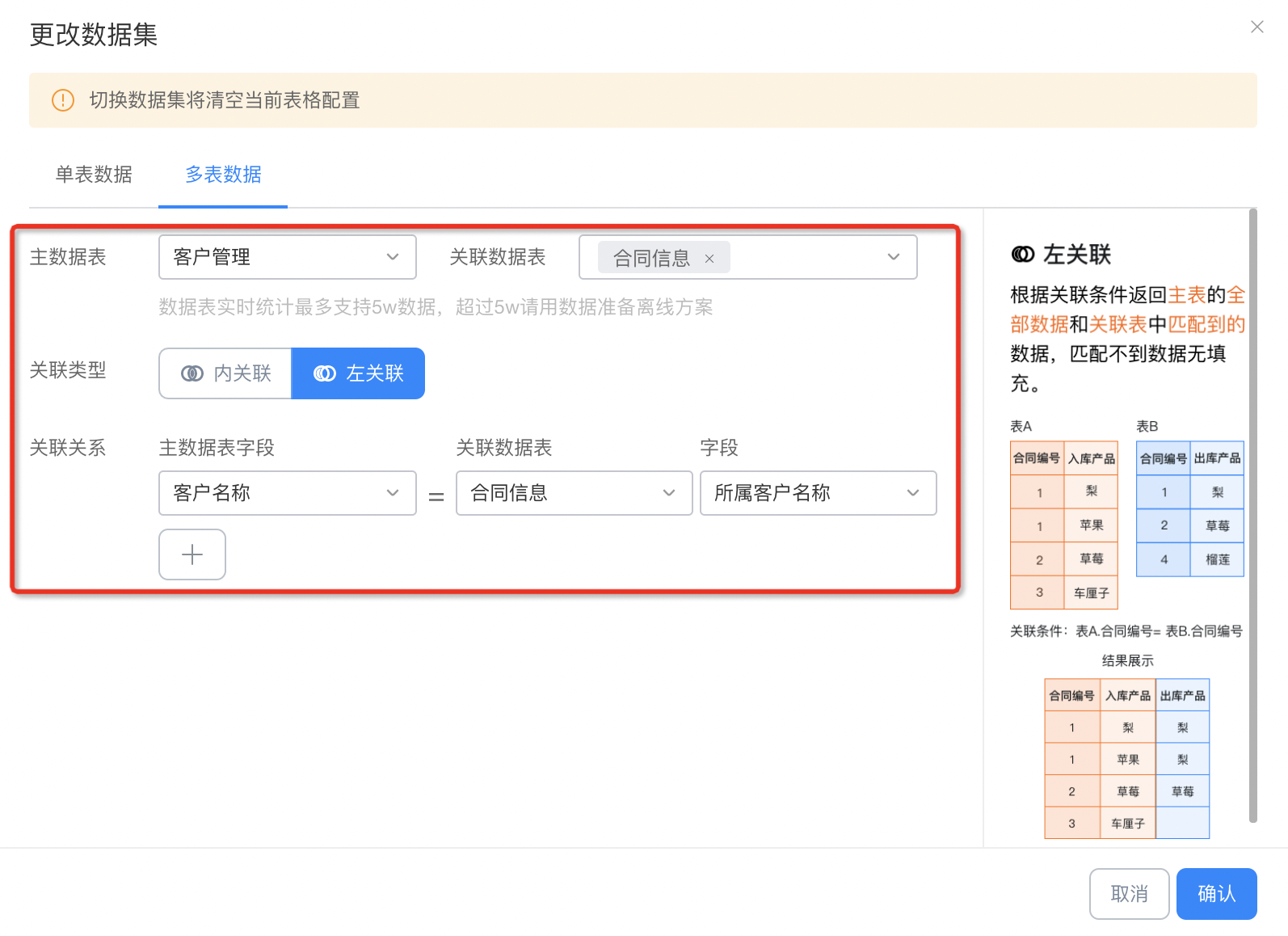 | 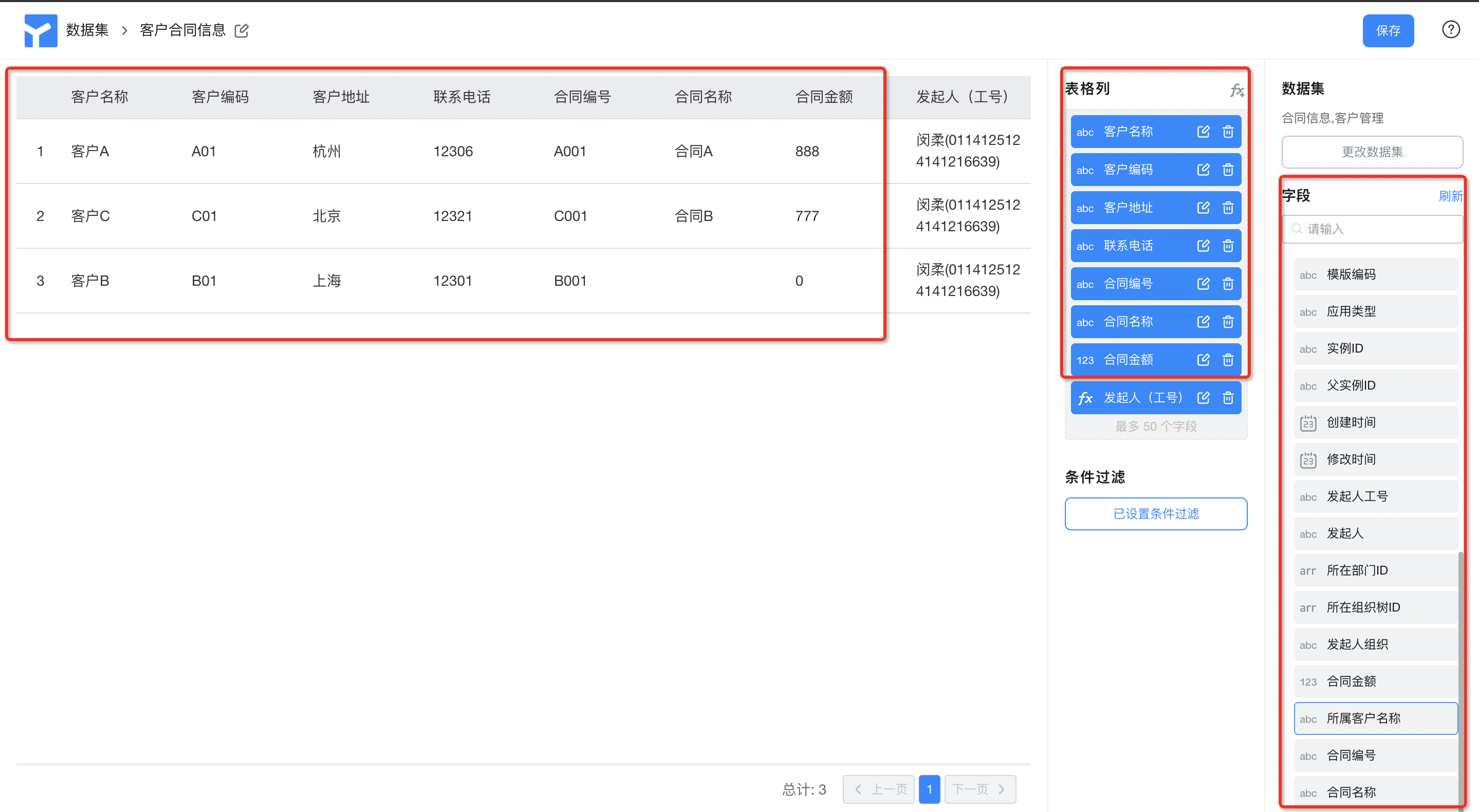 |
| 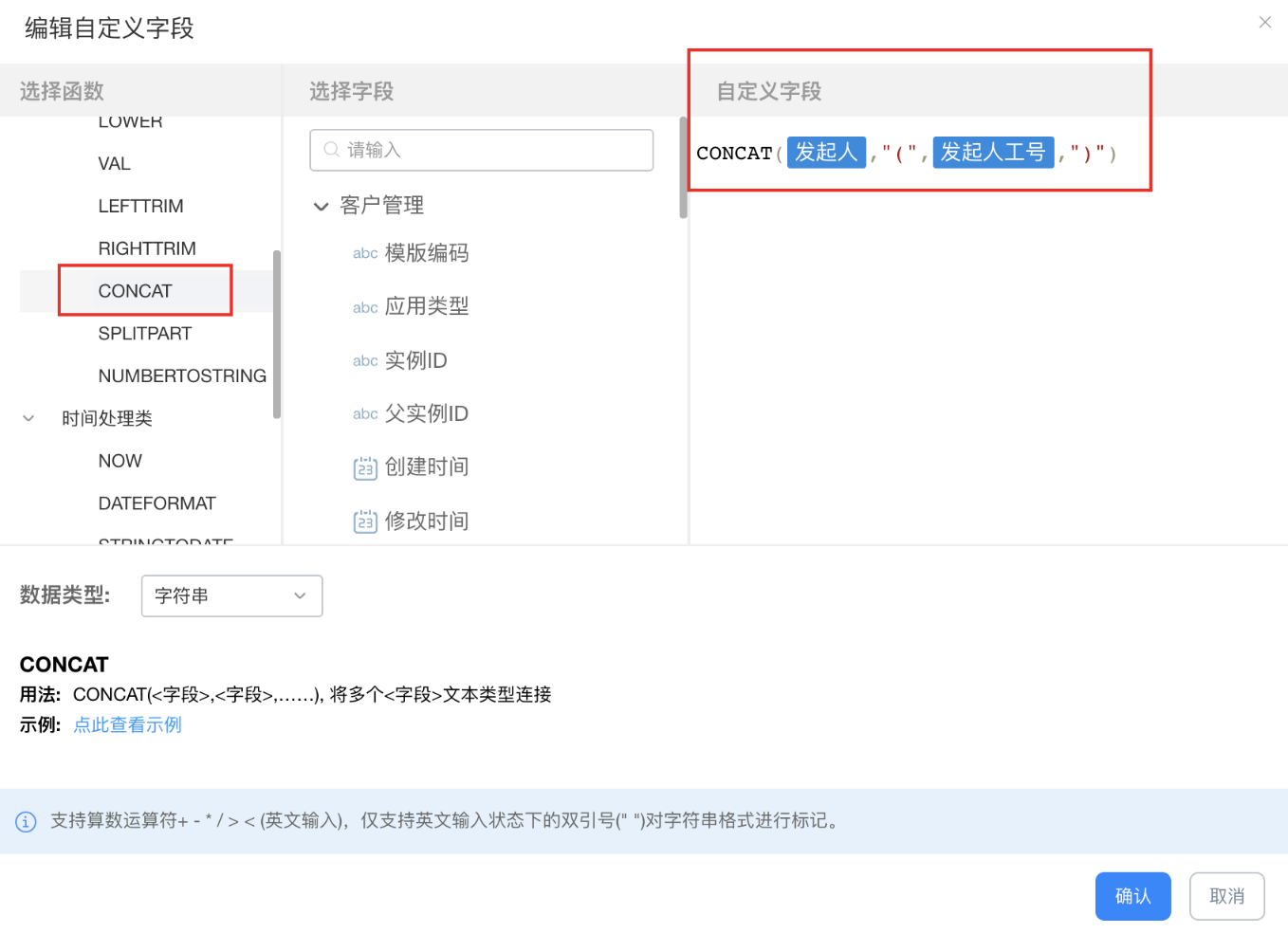 | 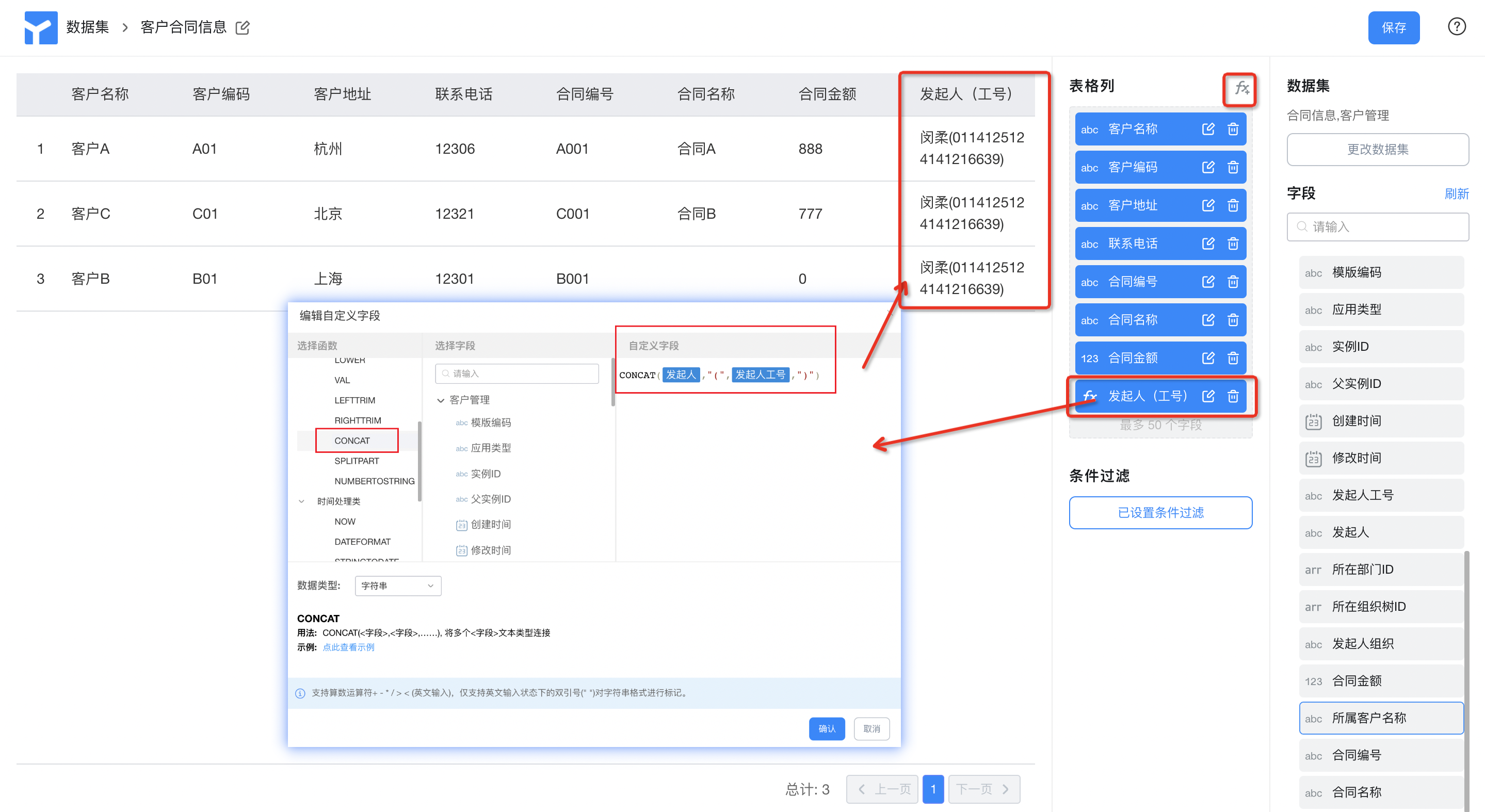 |
4.添加过滤条件 | 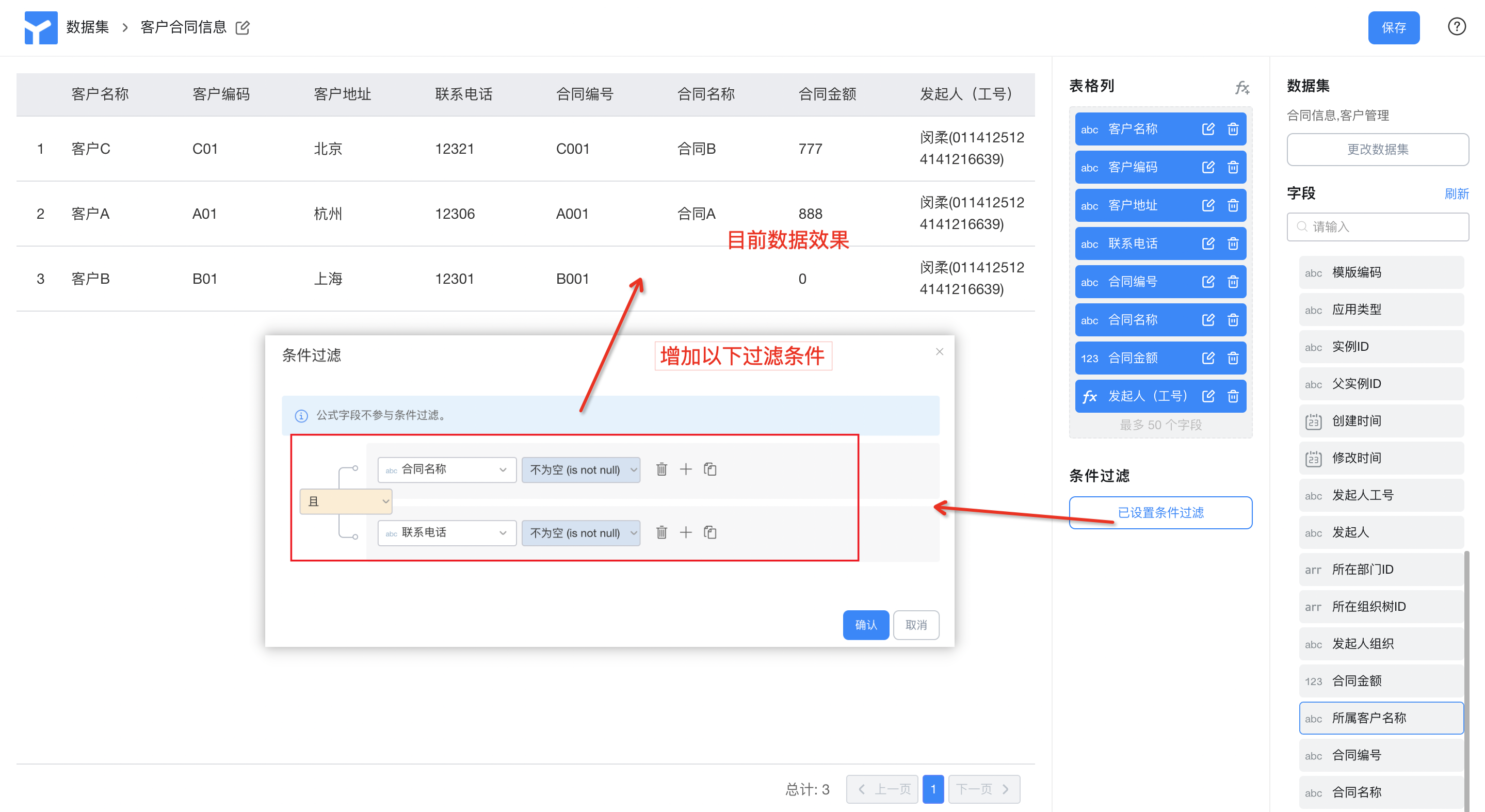 | 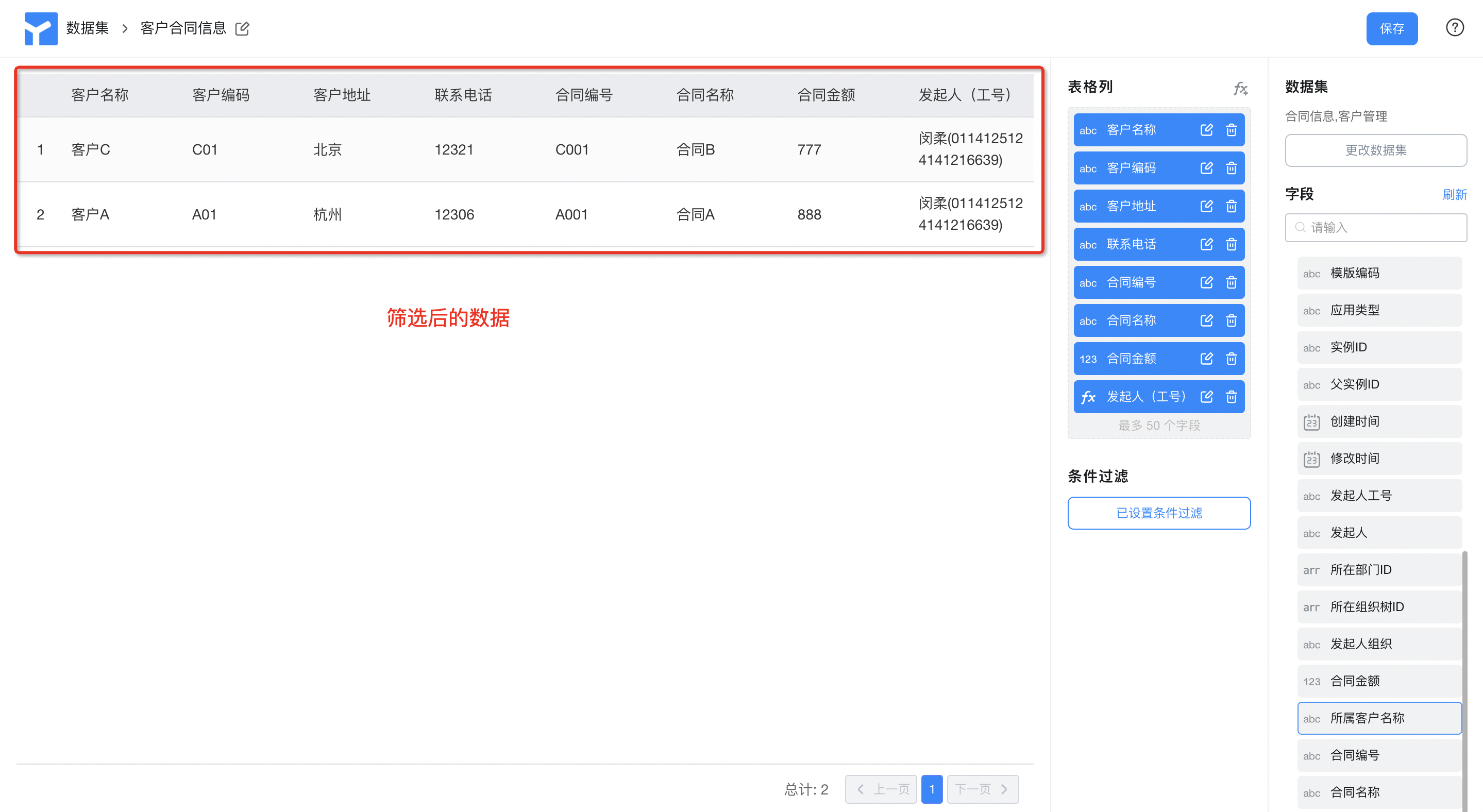 |
5.一键创建报表 | 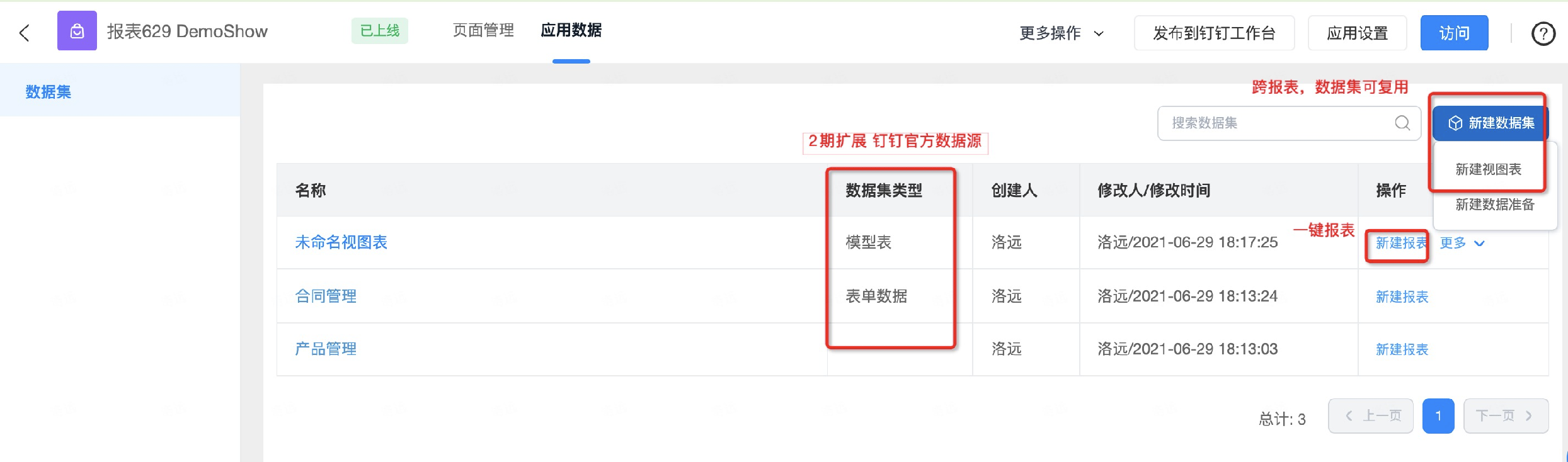 | 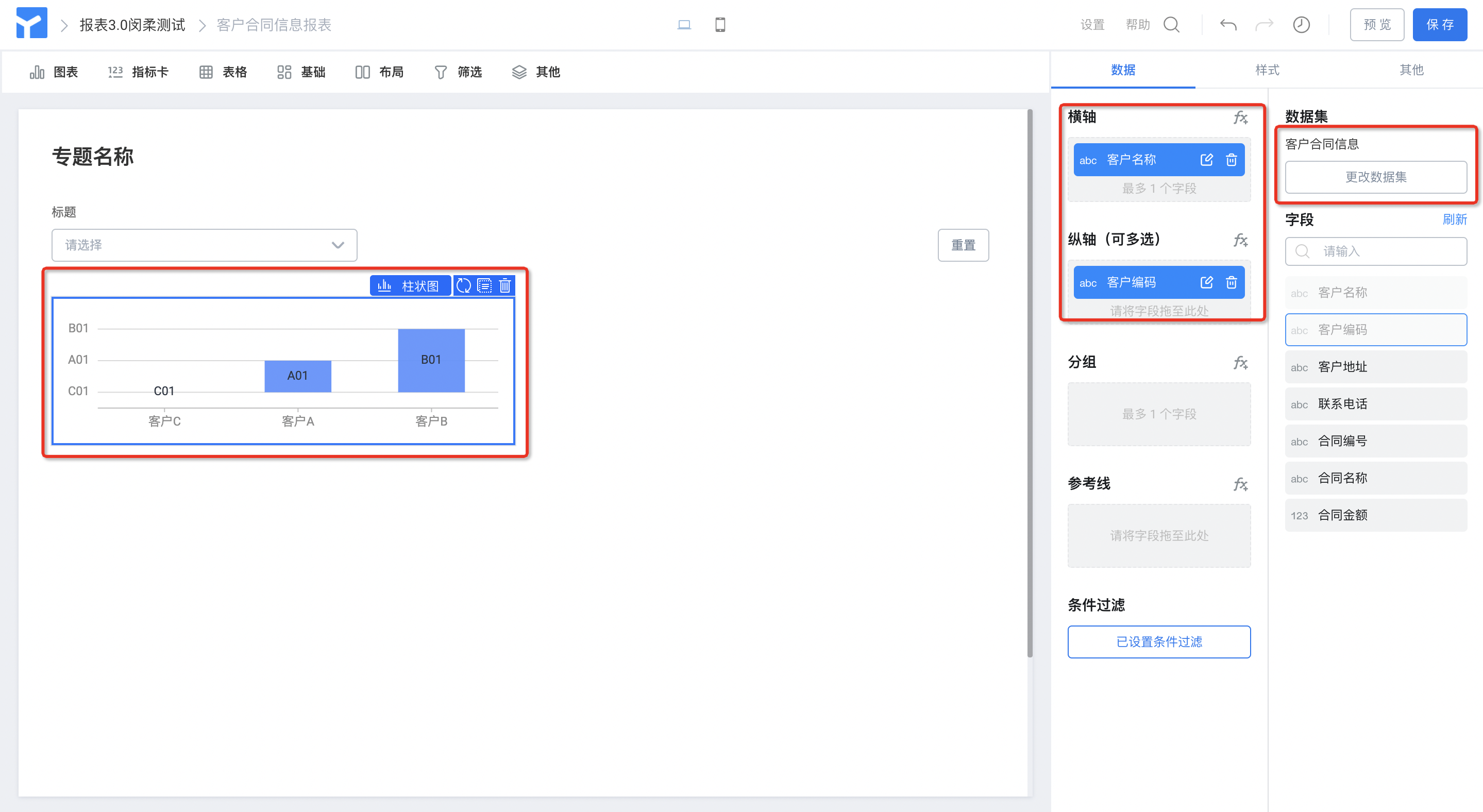 |
三、新增【跨应用】取数
此处为语雀内容卡片,点击链接查看:从跨应用创建数据集
本文档对您是否有帮助?